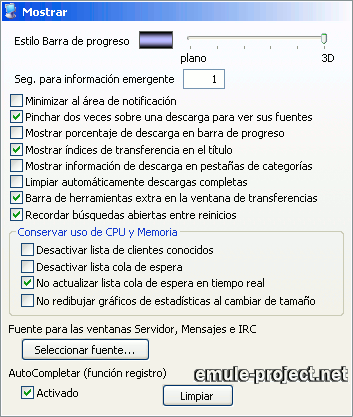
o Estilo Barra de Progreso
El deslizador afecta a la cantidad de efectos 3D de las barras de
progreso.
o Seg. para información emergente
Si el ratón pasa por encima de una descarga una pequeña
nota aparecerá con la información de dicha descarga. Esta
opción especifica el retraso para que se muestre.
 Minimizar al área de notificación
Minimizar al área de notificación
eMule se minimizará en la bandeja del sistema en lugar de en la
barra de tareas.
 Pinchar dos veces en una descarga para ver sus
fuentes
Pinchar dos veces en una descarga para ver sus
fuentes
Esta opción decide si la lista de fuentes de una descarga se
mostrará al pulsar una vez o al hacerlo dos veces.
 Mostrar porcentaje de descarga en barra de
progreso
Mostrar porcentaje de descarga en barra de
progreso
Activando esta opción aparecerá el porcentaje de fichero
descargado sobre la barra de progreso.
 Mostrar índices de transferencia en el
título
Mostrar índices de transferencia en el
título
Muestra la velocidad de subida y bajada actual en la barra de
título de la ventana de eMule.
 Mostrar información de descarga en pestañas de
categorías
Mostrar información de descarga en pestañas de
categorías
Mostrará dos valores (x/y) a la derecha del nombre de la
categoría. El primer valor (x) es el número de las
descargas actualmente activas y el segundo (y) el número total
de archivos para esta
categoría.
 Limpiar automáticamente descargas completas
Limpiar automáticamente descargas completas
eMule muestra descargas completas con una barra de progreso en verde.
Esta opción las borrará automáticamente de la
lista de descargas.
 Barra de herramientas extra en ventana de
transferencias
Barra de herramientas extra en ventana de
transferencias
Aparecerán nuevos iconos en la ventana de transferencia.
Permite cambiar rápidamente entre varios modos de
visualización. Para más información ver
Información General -> Listas.
|

|
Vista dividida. Mostrando todos los archivos en la lista de
descarga y la lista de subida de clientes.
|

|
Muestra sólo los archivos en la lista de descarga.
|

|
Muestra las subidas actuales en progreso.
|

|
Muestra los archivos actualmente descargándose.
|

|
Muestra la cola de subida.
|

|
Presenta todos los clientes conocidos.
|
 Recordar búsquedas abiertas entre reinicios
Recordar búsquedas abiertas entre reinicios
Las búsquedas abiertas se guardarán al cerrar eMule y se
restauran al iniciar.
Conservar uso de CPU y Memoria
 Desactivar lista de clientes conocidos
Desactivar lista de clientes conocidos
eMule muestra la lista de clientes conocidos. Para ahorrar memoria,
esta lista puede desactivarse con esta opción.
Desactívalo en sistemas con poca memoria.
 Desactivar lista cola de espera
Desactivar lista cola de espera
Similar a la anterior, también consume recursos del sistema.
Desactívalo para ahorrarlos.
 No actualizar lista cola de espera en tiempo real
No actualizar lista cola de espera en tiempo real
La información mostrada en la cola de espera no se
actualizará tan a menudo, lo que ahorrará algo de carga
en la CPU.
 No redibujar gráficos de estadísticas al cambiar
de tamaño
No redibujar gráficos de estadísticas al cambiar
de tamaño
eMule puede congelarse durante un pequeño periodo de tiempo
cuando la ventana cambia de tamaño. Esto es causado por el
redibujado de los gráficos con los datos guardados. Si esta
opción está activada, los gráficos no serán
recreados e iniciados de nuevo.
Seleccionar fuente
Este botón abre un diálogo para elegir la fuente, estilo
y color del texto mostrado en las ventanas de servidor, mensajes e IRC.
Autocompletar (función registro)
Este historial guarda todas las entradas de la búsqueda, de las
IP de autoarranque de Kademlia, de la dirección de
actualización de servidores y de la dirección de
actualización del IP Filter y permite completar la entrada si
encuentra algo necesario en las entradas guardadas. La casilla permite
desactivar esta opción y el botón "Restablecer"
eliminará todas las entradas.
Válido para la versión 0.49a en adelante.
| 